Sublime Text 中設定 ESLint
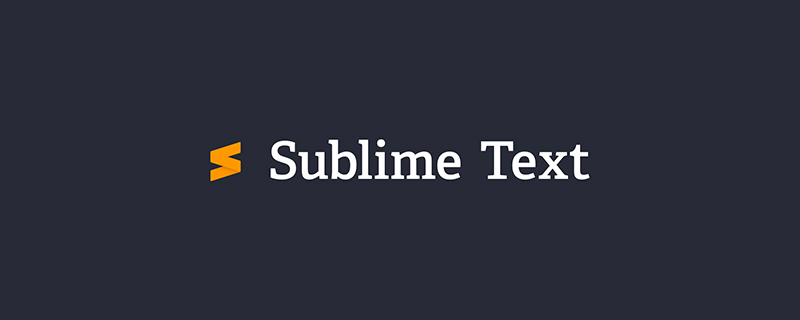
ESLint
ESLint 是一個有效的程式碼品質控制工具,它可以根據預先制定的程式碼規格來避免低階程式碼錯誤的出現,以及保證程式碼樣式風格的統一。以下由sublime使用教學欄位為大家介紹Sublime Text 中設定 ESLint的方法。
安裝
你可以使用npm 來安裝ESLint:
npm install eslint -g
用法
如果你第一次使用ESLint,那麼你需要先設定一個設定文件,你可以在專案根目錄下使用--init 選項來產生:
eslint --init
如果專案根目錄下沒有package.json 文件,它會提示你先使用npm init 來初始化一個package.json 檔案。
eslint --init 會提示你選擇使用的程式碼樣式,你可以根據需求進行選擇,這裡推薦如下選擇:
Use a popular style guide Standard JavaScript
在這個過程中eslint 會自主的進行npm install 操作來安裝相關依賴,在安裝完成之後請注意是否有UNMET PEER DEPENDENCY 項的依賴,這表示NPM 無法自動的進行這個依賴的安裝,你需要手動的去進行安裝:
# ├── UNMET PEER DEPENDENCY eslint-plugin-promise@^1.0.8 npm install eslint-plugin-promise --save-dev
集成Sublime Text
在Sublime Text 中你需要安裝兩個外掛:
SublimeLinter SublimeLinter-contrib-eslint
然後透過Preferences->Package Settings->SublimeLinter->Settings - User 進行整合:
{
"user": {
"debug": true, # 开启 debug 选项
"delay": 0.25,
"error_color": "D02000",
"gutter_theme": "Packages/SublimeLinter/gutter-themes/Default/Default.gutter-theme",
"gutter_theme_excludes": [],
"lint_mode": "background",
"linters": {
"eslint": {
"@disable": false,
"args": [],
"excludes": []
},
"jshint": {
"@disable": false,
"args": [],
"excludes": []
},
"php": {
"@disable": false,
"args": [],
"excludes": []
}
},
"mark_style": "outline",
"no_column_highlights_line": false,
"passive_warnings": false,
"paths": {
"linux": [],
"osx": [
"/Users/wang/.nvm/versions/node/v5.0.0/bin" # 设置 node 路径
],
"windows": []
},
"python_paths": {
"linux": [],
"osx": [],
"windows": []
},
"rc_search_limit": 3,
"shell_timeout": 10,
"show_errors_on_save": false,
"show_marks_in_minimap": true,
"syntax_map": {
"html (django)": "html",
"html (rails)": "html",
"html 5": "html",
"javascript (babel)": "javascript",
"magicpython": "python",
"php": "html",
"python django": "python",
"pythonimproved": "python"
},
"warning_color": "DDB700",
"wrap_find": true
}
}到這裡,整合完成,如果你專案中的JavaScript 程式碼風格不符合JavaScript Standard Style 的話,Sublime Text 會給出異常提示。
以上是Sublime Text 中設定 ESLint的詳細內容。更多資訊請關注PHP中文網其他相關文章!

熱AI工具

Undresser.AI Undress
人工智慧驅動的應用程序,用於創建逼真的裸體照片

AI Clothes Remover
用於從照片中去除衣服的線上人工智慧工具。

Undress AI Tool
免費脫衣圖片

Clothoff.io
AI脫衣器

Video Face Swap
使用我們完全免費的人工智慧換臉工具,輕鬆在任何影片中換臉!

熱門文章

熱工具

記事本++7.3.1
好用且免費的程式碼編輯器

SublimeText3漢化版
中文版,非常好用

禪工作室 13.0.1
強大的PHP整合開發環境

Dreamweaver CS6
視覺化網頁開發工具

SublimeText3 Mac版
神級程式碼編輯軟體(SublimeText3)
 html該用什麼打開
Apr 21, 2024 am 11:33 AM
html該用什麼打開
Apr 21, 2024 am 11:33 AM
要開啟HTML文件,您需要使用瀏覽器,例如GoogleChrome或Mozilla Firefox。若要使用瀏覽器開啟HTML文件,請遵循以下步驟:1. 開啟您的瀏覽器。 2. 將HTML檔案拖曳到瀏覽器視窗中,或點選「檔案」選單並選擇「開啟」。
 python程式用什麼軟體好
Apr 20, 2024 pm 08:11 PM
python程式用什麼軟體好
Apr 20, 2024 pm 08:11 PM
初學者推薦 IDLE 和 Jupyter Notebook,中/進階推薦 PyCharm、Visual Studio Code 和 Sublime Text。雲端 IDE Google Colab 和 Binder 提供互動式 Python 環境。其他推薦包括 Anaconda Navigator、Spyder 和 Wing IDE。選擇標準包括技能等級、專案規模和個人偏好。
 python複製的程式碼怎麼用
Apr 20, 2024 pm 06:26 PM
python複製的程式碼怎麼用
Apr 20, 2024 pm 06:26 PM
在 Python 中使用複製的程式碼的步驟如下:將程式碼複製並貼上到文字編輯器中。建立一個 Python 文件。在命令列中運行程式碼。理解程式碼的用途和工作原理。根據需要修改程式碼並重新運行它。
 html怎麼開啟本機文件
Apr 22, 2024 am 09:39 AM
html怎麼開啟本機文件
Apr 22, 2024 am 09:39 AM
HTML 可用於開啟本機文件,步驟如下:建立一個 .html 文件並匯入 jQuery 庫。建立一個輸入字段,允許使用者選擇文件。監聽檔案選擇事件並使用 FileReader() 物件讀取檔案內容。將讀取的文件內容顯示到網頁上。
 python怎麼建立py文件
May 05, 2024 pm 07:57 PM
python怎麼建立py文件
May 05, 2024 pm 07:57 PM
在 Python 中建立 .py 檔案的步驟:開啟文字編輯器(例如 Notepad、TextMate 或 Sublime Text)。建立新檔案並輸入 Python 程式碼,注意縮排和語法。儲存檔案時,使用 .py 副檔名(例如,my_script.py)。
 html用什麼可以打開
Apr 21, 2024 am 11:36 AM
html用什麼可以打開
Apr 21, 2024 am 11:36 AM
HTML檔案可使用瀏覽器(如Chrome、Firefox、Edge、Safari、Opera)開啟:找到HTML檔案(.html或.htm副檔名);右鍵/長按檔案;選擇"開啟";選擇您要使用的瀏覽器。
 html編輯器哪個軟體好用
Apr 17, 2024 am 04:54 AM
html編輯器哪個軟體好用
Apr 17, 2024 am 04:54 AM
綜上所述,以下 HTML 編輯器廣受好評:Visual Studio Code:跨平台、功能豐富、免費開源。 Sublime Text:高效能、客製化強、付費軟體。 Atom:跨平台、可擴充、開源免費。 Brackets:前端開發專用、直覺式介面、開源免費。 Notepad++:輕量快速、功能強大、開源免費。選擇 HTML 編輯器時,請考慮平台相容性、功能、擴充性、價格和使用者友善性等因素。
 建立和開啟 HTML 空白文檔
Apr 09, 2024 pm 12:06 PM
建立和開啟 HTML 空白文檔
Apr 09, 2024 pm 12:06 PM
建立HTML文件:使用文字編輯器輸入HTML結構,並儲存為.html檔案。開啟HTML文件:雙擊文件或在瀏覽器中使用「文件」>「開啟」選項。實戰案例:建立新HTML文件,新增標題、樣式表和內容,並儲存為.html檔案。






